Als je ging zitten en naar de WWDC '21 Keynote keek, zou je meteen kunnen zien dat Apple meer aandacht besteedt aan de privacy van zijn gebruikers. Het eerste en meest voor de hand liggende voorbeeld hiervan was de wijziging voor Siri om meer informatie te gaan verwerken op je apparaat in plaats van te vertrouwen op de cloudservers van Apple.
Inhoud
- Verwante lezing
- Wat is iCloud Private Relay?
-
Hoe iCloud Private Relay in te stellen op iPhone en iPad
- iCloud-privérelais instellen
- Schakel iCloud Private Relay in voor specifieke netwerken
- Gerelateerde berichten:
Verwante lezing
- 6 Beste nieuwe privacy- en beveiligingsfuncties op iOS 15
- Apple Privacy op WWDC21: hoe Apple de privacy verdubbelt
- Hoe u kunt voorkomen dat Google u en uw gegevens volgt vanaf uw iPhone
- Hoe u uw digitale privacy kunt maximaliseren op macOS en iOS
- DuckDuckGo's e-mailprivacyfuncties kunnen Apple verslaan
Maar we hebben ook nogal wat veranderingen gezien om de privacy in Safari te verbeteren, samen met een nieuw gedeelte over privacyrapporten van de app Instellingen. Dit toont u relevante informatie over wat de apps daadwerkelijk op uw telefoon gebruiken, van locatieservices tot de microfoon en camera. Maar daar stopt het niet.
Wat is iCloud Private Relay?

iCloud Private Relay, aangekondigd op WWDC '21, maakt deel uit van het nieuwe iCloud+-abonnementspakket. Ook inbegrepen bij iCloud+ is meer iCloud-opslag, Hide My Email en HomeKit Secure Video. Kortom, Private Relay zorgt ervoor dat al het verkeer dat van uw iPhone, iPad of Mac komt, volledig versleuteld is. Hier is de volledige beschrijving van Apple van wat iCloud Private Relay is:
Private Relay is een nieuwe internetprivacyservice die rechtstreeks in iCloud is ingebouwd, waardoor gebruikers op een veiligere en persoonlijkere manier verbinding kunnen maken met en op internet kunnen surfen. Bij het browsen met Safari zorgt Private Relay ervoor dat al het verkeer dat het apparaat van een gebruiker verlaat versleuteld is, dus niemand tussen de gebruiker en de website die ze bezoeken, kunnen deze openen en lezen, zelfs niet Apple of het netwerk van de gebruiker aanbieder.
Op het eerste gezicht klinkt het misschien alsof iCloud Private Relay een soort Virtual Private Network is dat wordt aangeboden door Apple. Hoewel dat gedeeltelijk waar is, is het ook een beetje anders dan het gebruik van een VPN. Door een traditionele VPN te gebruiken, kunt u de regio selecteren waar uw netwerkgegevens doorheen lopen. Maar u hebt niet hetzelfde type gedetailleerde bedieningselementen bij het activeren en gebruiken van Private Relay.
Hoe iCloud Private Relay in te stellen op iPhone en iPad
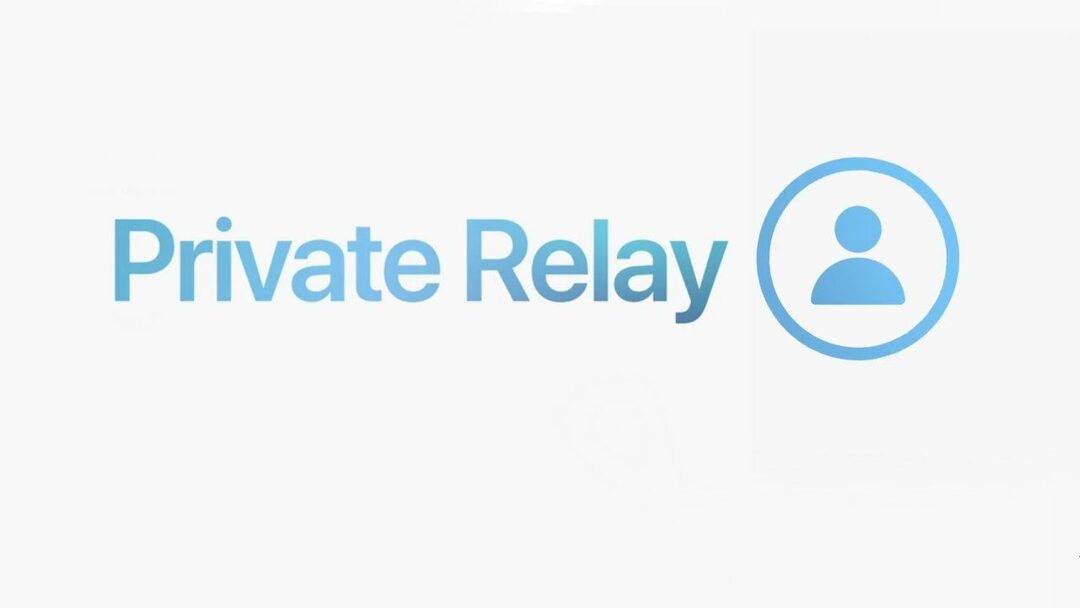
De eerste stap die u moet nemen voordat u van de voordelen van Private Relay kunt genieten, is dat u uw account moet upgraden naar iCloud+. Dit werd geïntroduceerd in juni 2021 en begint bij $ 0,99 per maand. Voor dat maandelijkse abonnement krijg je niet alleen 50 GB opslagruimte (met hogere opslagniveau-opties beschikbaar), maar Apple heeft ook een HomeKit Secure Video, Hide My Email en Private Relay. Zo kunt u uw bestaande account upgraden naar iCloud+ vanaf uw iPhone of iPad:
- Open de Instellingen app op je iPhone of iPad.
- Tik [uw naam] bovenaan de app Instellingen.
- Tik iCloud.
- Selecteer Beheer van de opslag.
- Tik Wijzig opslagabonnement.
- Selecteer de hoeveelheid opslagruimte die u wilt gebruiken:
- 50 GB – $ 0,99 per maand
- 200 GB – $ 2,99 per maand
- 2 TB – $ 9,99 per maand
- Volg de instructies op het scherm om te upgraden naar iCloud+
Nadat de wijzigingen zijn aangebracht en opgeslagen, heb je nu toegang tot meer opslagruimte, de mogelijkheid om een HomeKit Secure Video-camera toe te voegen, mijn e-mail verbergen en privérelais.
iCloud-privérelais instellen
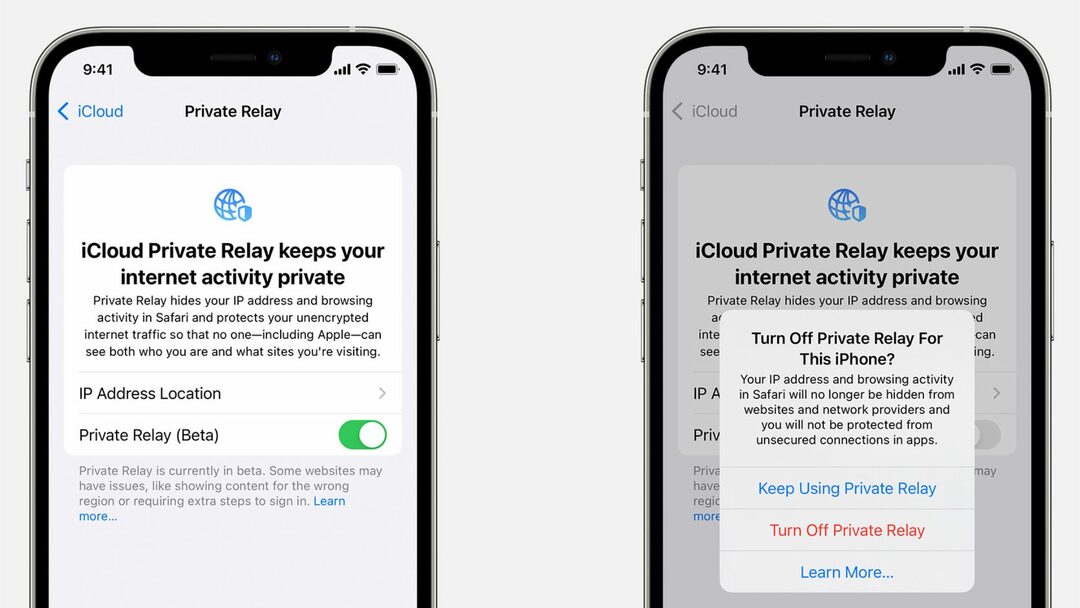
Nu uw account is geüpgraded naar iCloud+, kunt u doorgaan met het instellen van iCloud Private Relay. Dit is wat je moet doen nadat je je hebt aangemeld voor iCloud+:
- Open de Instellingen app op je iPhone of iPad.
- Tik [uw naam] bovenaan de app Instellingen.
- Tik iCloud.
- Selecteer in de lijst Privé relais (bèta).
- Tik op de schakelaar naast Privé relais (bèta) om het aan te zetten.
- Tik na het inschakelen op IP-adreslocatie.
- Kies een van de volgende:
- Algemene locatie behouden
- Land en tijdzone gebruiken
Er verschijnen geen andere prompts op de pagina en in plaats daarvan begint het gewoon automatisch te werken. Nadat dit is ingeschakeld, kunt u anoniem op internet surfen dankzij het gebruik van een anoniem IP-adres dat in een regio is gevonden in plaats van uw werkelijke fysieke locatie. En het beste is dat als u Private Relay inschakelt voor uw iCloud-account, deze ook wordt geactiveerd op al uw andere Apple-apparaten, zoals de iPad of Mac.
Schakel iCloud Private Relay in voor specifieke netwerken
Een andere handige functie die beschikbaar is nadat u iCloud Private Relay hebt ingesteld, is de mogelijkheid om de functie voor specifieke netwerken in te schakelen. Dit kan worden toegepast op specifieke wifi-netwerken of zelfs op uw mobiele netwerkprovider. Hier leest u hoe u iCloud Private Relay kunt instellen voor specifieke Wi-Fi-netwerken:
- Open de Instellingen app op je iPhone of iPad.
- Tik Wifi.
- Tik naast het wifi-netwerk waarmee je bent verbonden op de informatie (ik) icoon.
- Tik op de schakelaar naast iCloud privé relais naar de Op positie.
Als u Private Relay ook wilt uitproberen met uw mobiele netwerk, moet u het volgende doen:
- Open de Instellingen app op je iPhone of iPad.
- Tik mobiel.
- Selecteer Opties voor mobiele data.
- Tik op de schakelaar naast iCloud privé relais naar de Op positie.
In het geval dat u meerdere simkaarten met uw iPhone gebruikt, moet u zoeken naar de Mobiele abonnementen sectie in de mobiel sectie. Selecteer de regel waarvoor u iCloud Private Relay wilt inschakelen. Tik vervolgens op de schakelaar om iCloud Private Relay in te schakelen voor die specifieke mobiele netwerkverbinding.
Andrew is een freelance schrijver aan de oostkust van de VS.
Hij heeft in de loop der jaren voor verschillende sites geschreven, waaronder iMore, Android Central, Phandroid en een paar anderen. Nu brengt hij zijn dagen door met werken voor een HVAC-bedrijf, terwijl hij 's avonds als freelanceschrijver werkt.